Jak konwertować i przesyłać dowolne pliki wideo FLV do YouTube
„Właśnie przesłałem plik wideo z rozszerzeniem .flv, ale otrzymałem ostrzeżenie o nieprawidłowym formacie pliku, jak prześlij FLV do YouTube? FLV to nie tylko rozszerzenie pliku, ale także kontener wideo. Oznacza to, że plik wideo FLV może przechowywać różne kodeki wideo i audio, a niektóre z nich nie są obsługiwane przez YouTube. W tym artykule dowiesz się wszystkiego, co musisz wiedzieć o tym, jak płynnie przesyłać FLV do YouTube.
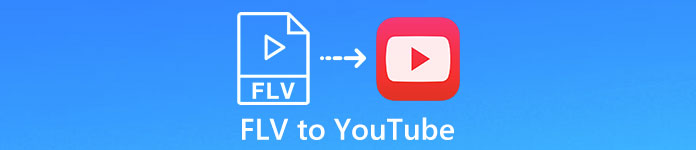
Część 1: Jakie kodeki wideo i audio obsługuje YouTube
Według Google, YouTube preferuje format transmisji, a także strumienie MPEG-2 zgodne z DVD z rozszerzeniem .mpg. Kodeki obsługiwane przez YouTube obejmują:
- MPEG-2
- Kodeki dźwięku: MPEG Layer II lub Dolby AC-3
- Szybkość transmisji dźwięku: 128 kb/s lub lepszy
- MPEG-4
- Kodek wideo: H.264
- Kodeki dźwięku: AAC
- Szybkość transmisji dźwięku: 128 kb/s lub lepszy
Co więcej, YouTube obsługuje tylko kontenery WAV z dźwiękiem MP3 lub PCM, MOV z dźwiękiem AAC i dźwiękiem FLAC. YouTube obsługuje WMV, AVI, MOV, MP4 i FLV z odpowiednimi kodekami.
Jeśli chodzi o FLV, YouTube uzyskuje dostęp do filmów zakodowanych za pomocą kodeka wideo Adobe-FLV1 wraz z dźwiękiem MP3 i AAC. Jeśli Twój film FLV zawiera nieskompresowany dźwięk lub dźwięk ADPCM, YouTube go nie zaakceptuje.
Poza tym istnieje więcej zasad przesyłania FLV do YouTube:
- Zalecana liczba klatek na sekundę: 24 do 60
- Poleć rozdzielczość: 1080p
- Minimalny czas trwania: 33 sekundy
Część 2: Najłatwiejsze sposoby konwersji FLV na YouTube
Sposób 1: Konwertuj FLV na YouTube na pulpicie
Jeśli napotkasz błąd podczas przesyłania FLV do YouTube, najpierw poszukaj konwertera FLV, takiego jak FVC Free FLV Converter. Umożliwia dostosowanie kodeków wideo i audio oraz innych parametrów. Abyś mógł dopasować swoje pliki FLV do reguł YouTube. Co więcej, wykorzystuje przyspieszenie sprzętowe i wielowątkowość, aby poprawić wydajność.
Kluczowe cechy najlepszego konwertera FLV na YouTube
- 1. Łatwo dostosuj kodeki wideo i audio FLV.
- 2. Przetwarzaj wsadowo nieograniczoną liczbę filmów FLV jednocześnie.
- 3. Automatycznie chroń jakość wideo podczas konwersji.
Darmowe pobieranieW systemie Windows 7 lub nowszymBezpieczne pobieranie
Darmowe pobieranieW przypadku systemu MacOS 10.7 lub nowszegoBezpieczne pobieranie
Jak przekonwertować FLV na YouTube na komputerze?
Krok 1: Dodaj pliki FLV
Uruchom najlepszy konwerter FLV po zainstalowaniu go na swoim komputerze. Kliknij menu Dodaj plik(i) w lewym górnym rogu i dodaj pliki FLV, które chcesz przesłać do YouTube.

Krok 2: Zmień kodeki
Kliknij menu rozwijane obok Format wyjściowy na dole, aby otworzyć okno dialogowe profilu. Wejście FLV w Szukaj w profilu pudełko i naciśnij Wchodzić klawisz na klawiaturze. Następnie wybierz format FLV z odpowiednimi kodekami wideo i audio.
Jeśli Twój film FLV jest zbyt długi, lepiej podziel go na klipy, a następnie prześlij na YouTube. Możesz kliknąć Edytować menu, aby otworzyć okno edytora wideo.

Krok 3: Konwertuj FLV na YouTube
Następnie przejdź na dół i kliknij Otwórz folder przycisk. Wybierz określony folder, aby zapisać wyjściowe filmy. Na koniec kliknij Konwertować przycisk, aby natychmiast rozpocząć konwersję FLV dla YouTube.

Sposób 2: Konwertuj FLV na YouTube Online
Jeśli nie lubisz instalować oprogramowania konwertera wideo na dysku twardym, Darmowy internetowy konwerter wideo FVC to dobre rozwiązanie alternatywne. Jest bezpłatny bez ograniczeń, takich jak znak wodny. Co więcej, nie ma ograniczeń co do rozmiaru pliku. Oto kroki poniżej:
Krok 1: Wizyta https://www.free-videoconverter.net/free-online-video-converter/ w przeglądarce i kliknij przycisk Dodaj pliki do konwersji, aby uzyskać program uruchamiający.

Krok 2: Kliknij Dodaj plik przycisk, aby przesłać kilka plików FLV. Następnie naciśnij Koło zębate ikonę, aby otworzyć okno dialogowe profilu. Tutaj możesz dostosować Koder wideo i Koder dźwięku. Trafienie ok aby to potwierdzić.

Krok 3: wybierz na dole format obsługiwany przez YouTube i kliknij Konwertować przycisk, aby rozpocząć konwersję FLV na YouTube. Po zakończeniu pobierz pliki wyjściowe.
Nie przegap:
Część 3: Jak przesłać FLV do YouTube
Po konwersji możesz teraz przesłać swoje pliki FLV do YouTube na swój komputer. Tutaj dzielimy się krokami, abyś się nie zgubił.
Krok 1: Przejdź do strony głównej YouTube, zaloguj się na swoje konto.
Krok 2: Kliknij Kamera i wybierz opcję Prześlij wideo, aby przejść do strony przesyłania.
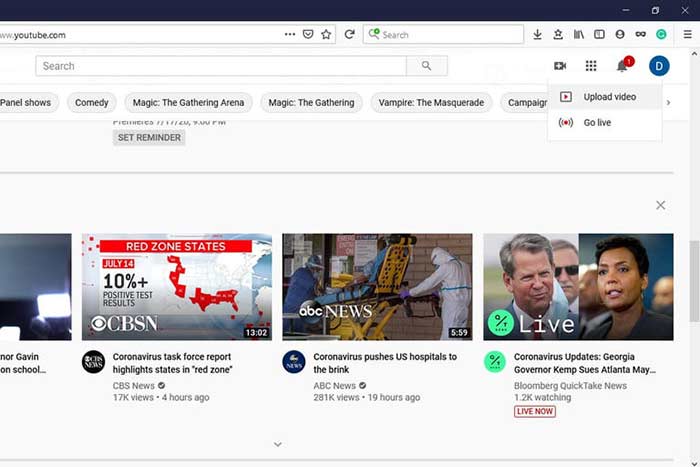
Krok 3: Hit wielki Wybierz pliki na stronie, a następnie otwórz przekonwertowane pliki FLV dla YouTube. Lub przeciągnij i upuść pliki FLV na stronę, aby je przesłać.
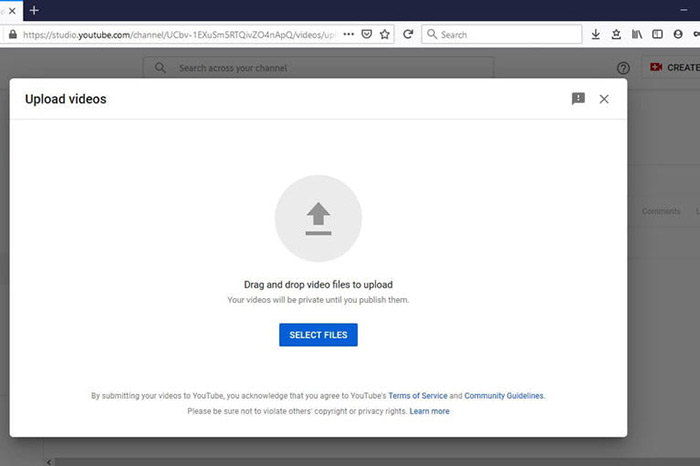
Krok 4: Następnie zdecyduj o ustawieniu prywatności. Domyślnie jest to Publiczny, ale możesz go zmienić na Prywatny, Zaplanowany lub Niepubliczny.
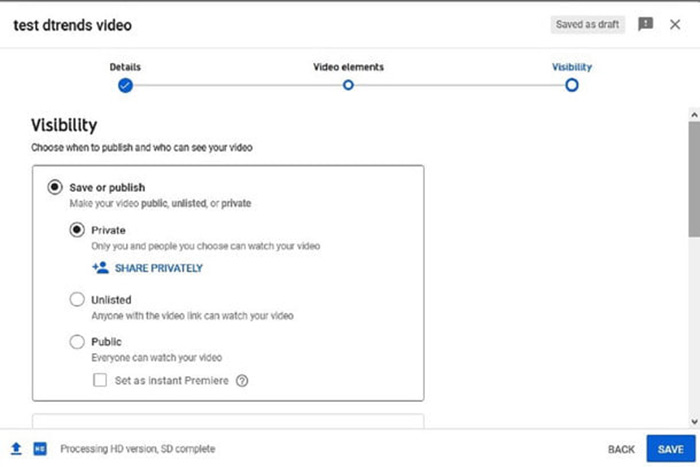
Krok 5: Kliknij Zapisać lub Publikować przycisk po ustawieniu. Następnie zostaniesz przeniesiony do to Deska rozdzielcza strona. Tutaj możesz zobaczyć plik FLV przesłany na Twoje konto YouTube.
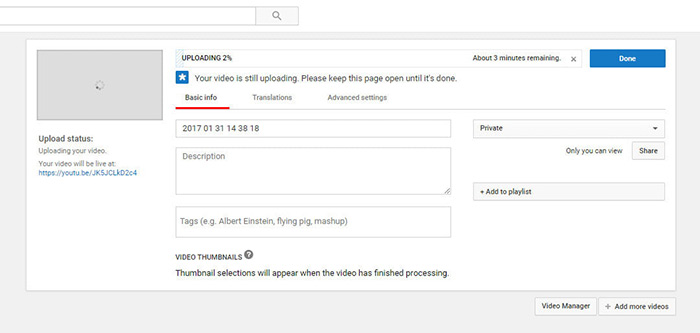
Część 4: Często zadawane pytania dotyczące FLV do YouTube
Czy możesz przesłać FLV na YouTube?
Tak i nie. YouTube obsługuje format wideo FLV, ale jako kontener wideo możesz przesyłać tylko pliki FLV z obsługiwanymi kodekami wideo i audio; w przeciwnym razie będzie to porażka.
Czy mogę pobierać filmy z YouTube'a w formacie FLV?
Jeśli film z YouTube oferuje przycisk pobierania, możesz go kliknąć i wybrać FLV jako format wyjściowy.
Który format wideo jest najlepszy dla YouTube?
MP4 to najlepszy format wideo na YouTube. Google zaleca używanie MP4 z kodekiem wideo H.256 i kodekiem audio AAC. To dlatego, że zapewnia wysoką jakość przy mniejszym rozmiarze pliku. Ponadto w serwisie YouTube obsługiwane są również MOV, WMV, AVI, FLV i 3GPP.
Wniosek
W tym przewodniku dowiesz się, jakie formaty wideo akceptuje YouTube i jak bezbłędnie przesyłać FLV do YouTube. FVC Free FLV Converter może pomóc w konwersji FLV na YouTube i umożliwia łatwe dostosowanie kodeków wideo i audio. Nie wymaga nawet żadnych umiejętności technicznych, więc początkujący mogą szybko opanować. Jeśli napotkasz inne problemy podczas przesyłania wideo do YouTube, zostaw wiadomość pod tym postem.



 Video Converter Ultimate
Video Converter Ultimate Nagrywarka ekranu
Nagrywarka ekranu



